Од стране Админ
корисници оперативног система Виндовс 10 суочавају се са чудним проблемом. Мицрософт није дао ниједну опцију за искључивање аутоматска ажурирања у прозорима 10. У свим раним верзијама оперативног система Виндовс 10 ово је била опција. Проблем са тим је сигуран исправке могу забрљати неки софтвер и престати да раде после њега. Због овога би можда била добра идеја деинсталирајте одређено ажурирање за Виндовс 10 да се вратимо на тачку у којој је све изгледало добро за ваш рачунар. Шта ако желите да вратите одређено ажурирање система Виндовс које се управо догодило у прошлости и ствара вам проблеме. Само следите детаљне кораке са сликама у наставку да бисте деинсталирали одређени Виндовс 10 ажурирање.
Како да деинсталирате одређену исправку у оперативном систему Виндовс 10
Корак 1 - Притисните тастер за Виндовс + и да бисте отишли на подешавање контролне табле Виндовс 10. Такође можете кликнути на икону покретања прозора и кликнути на подешавања.

Корак 2 - Једном када дођете до контролне табле за подешавање. само кликните на упдате & сецурити у менију.
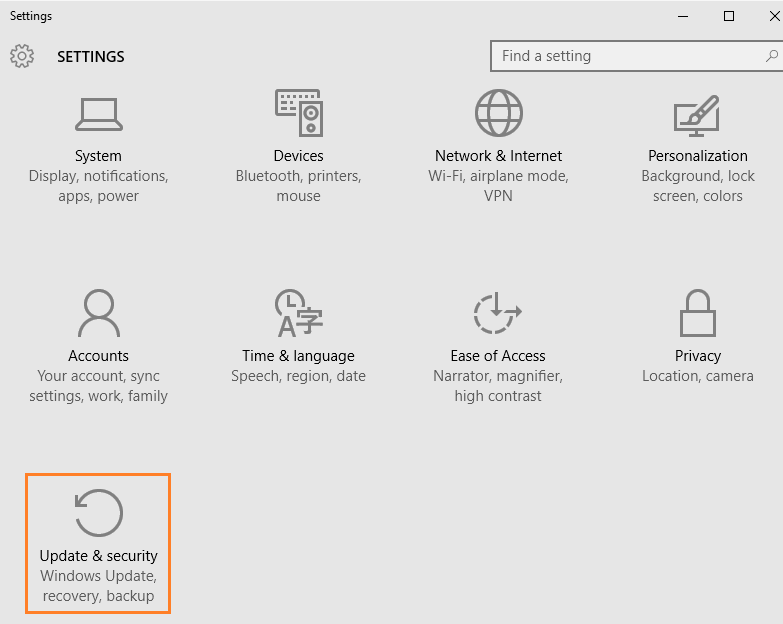
Корак 2 - Сада на следећем екрану, са десне стране кликните на везу у светло сивој боји која каже Напредне опције.

3. корак - Следећи клик на погледајте историју ажурирања као што је приказано на снимку екрана испод

4. корак - Сада кликните на деинсталирајте исправке налази се на врху како је приказано на доњој слици.

Корак 5 -Сада одаберите ажурирање система Виндовс 10 са листе и двапут кликните на њега. Потврдите деинсталацију. Изабрано ажурирање ће се деинсталирати.

Ти си готов. Деинсталирали сте одређено ажурирање за Виндовс 10.
Сада, пошто је у оперативном систему Виндовс 10 омогућена функција аутоматског ажурирања, морате ићи и искључите Виндовс 10 аутоматско ажурирање после овог корака.
Савет: - Збуњено које ажурирање прозора 10 да се деинсталира. Само погледајте екран описан у кораку 4. Пронађите исправке на основу датума на који су инсталиране.


